Хранилища
Хранилище - это сохраненные параметры доступа к ресурсу хранения, которые можно использовать в настройке политик хранения.
Список хранилищ
Для просмотра информации и осуществления действий с хранилищами выберите раздел «Хранилища».
Добавление хранилища
Для понимания различий в типах хранилищ смотрите статью Типы хранилищ.
Добавление хранилища типа ZDS
Перейдите в раздел «Хранилища». Нажмите на кнопку создания нового хранилища Добавить хранилище. В открывшейся форме заполните поля:
- Наименование — указывается уникальное имя хранилища, по которому оно будет отображаться в системе.
- Тип — выбирается значение
ZDS. Это встроенный тип хранилища Zakroma Data Storage.
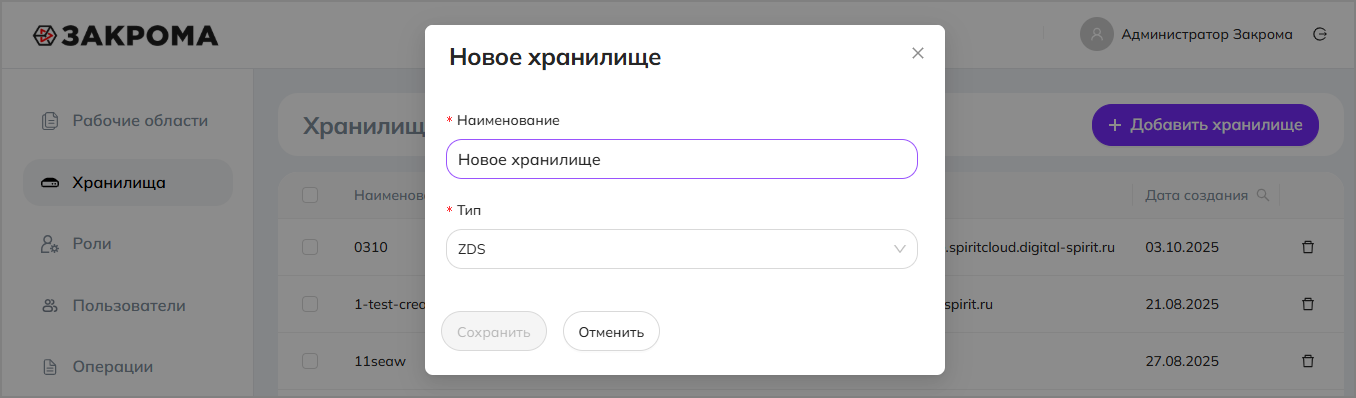
- Версия — используется значение
v1. Это версия интерфейса взаимодействия с сервисом ZDS, менять её не требуется.
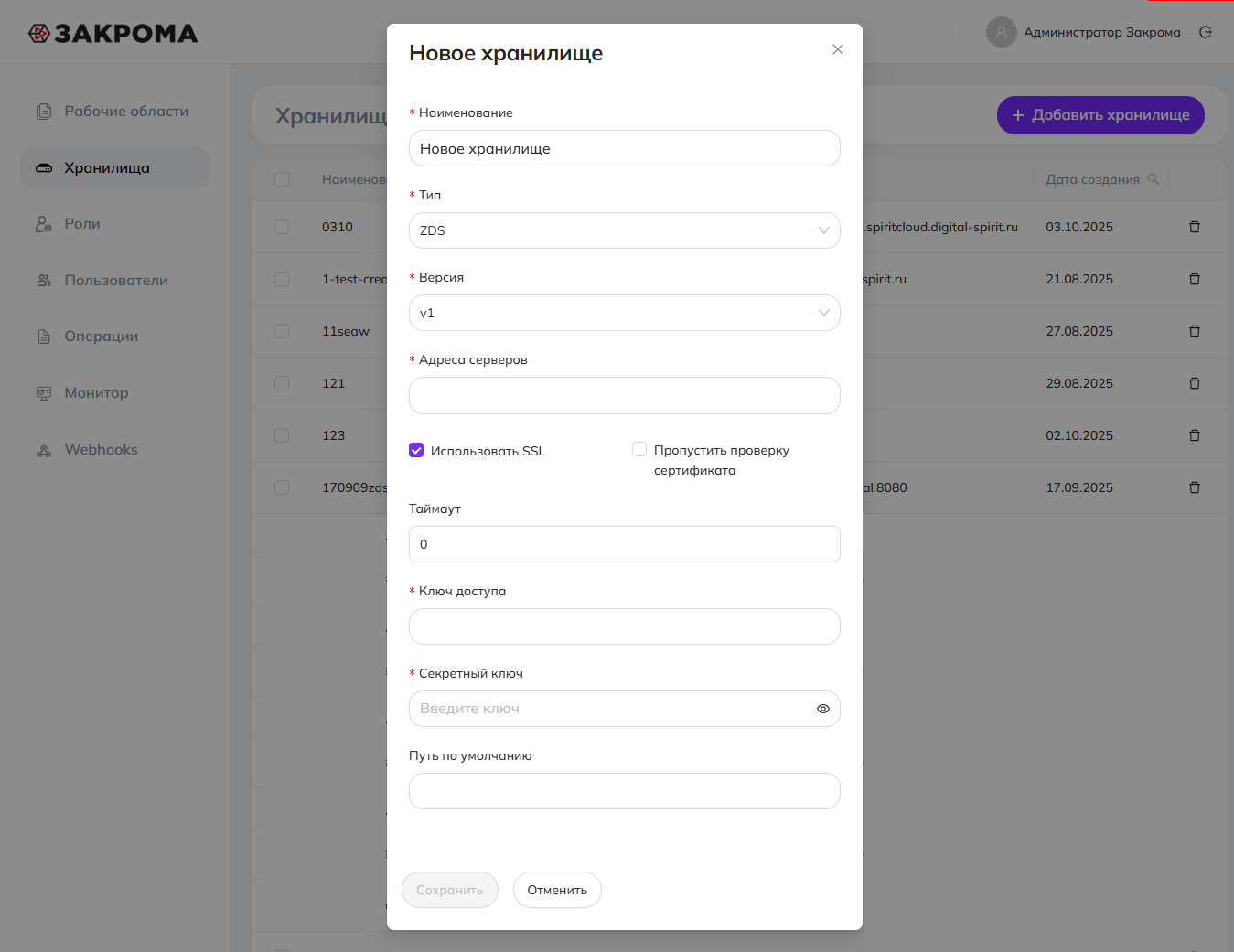
- Адреса серверов — укажите адреса серверов zds. Внесите все узлы ZDS с указанием порта без протокола через запятую. Например,
rutherford-3:8088,rutherford-4:8088,rutherford-5:8088. - Использовать SSL — установите флажок. Он включает работу по защищённому протоколу HTTPS.
- Пропустить проверку сертификата — отмечается при использовании самоподписанных сертификатов, чтобы игнорировать их проверку при подключении.
- Таймаут — задаёт время ожидания ответа от сервера в секундах. При значении
0используется настройка по умолчанию. - Ключ доступа — введите ключ доступа к данным из конфигурации ZDS.
- Секретный ключ — введите секретный ключ из конфигурации ZDS.
- Путь по умолчанию — задаётся путь на файловой системе узлов ZDS, где будут размещаться объекты, при использовании этого хранилища.
- Сохранить — после заполнения всех обязательных полей выполняет создание нового хранилища.
Добавление хранилища типа S3
Перейдите в раздел «Хранилища». Нажмите на кнопку создания нового хранилища Добавить хранилище. В открывшейся форме заполните поля:
- Наименование — указывается уникальное имя хранилища, по которому оно будет отображаться в системе.
- Тип — выбирается значение
S3.
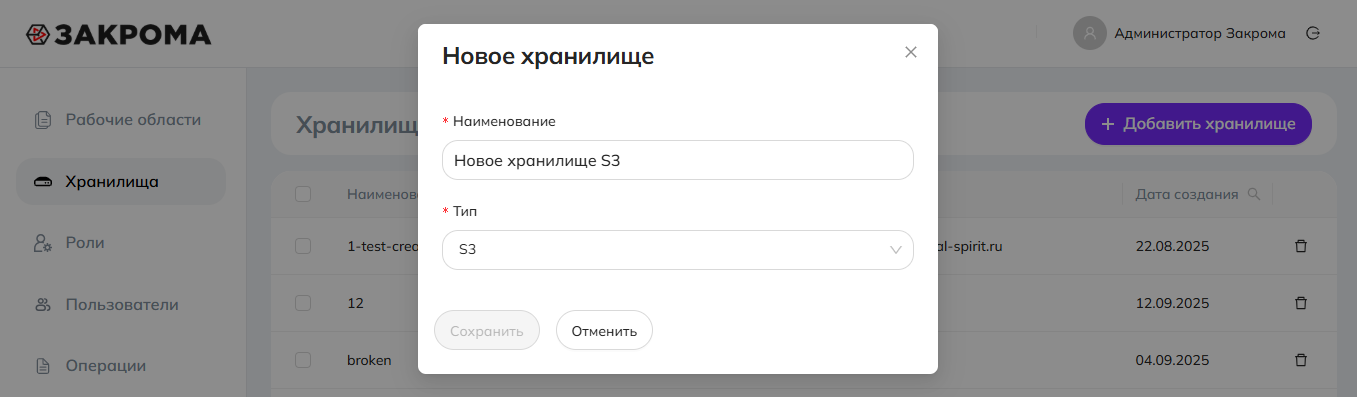
- Версия — из выпадающего списка выбирается вариант
Common
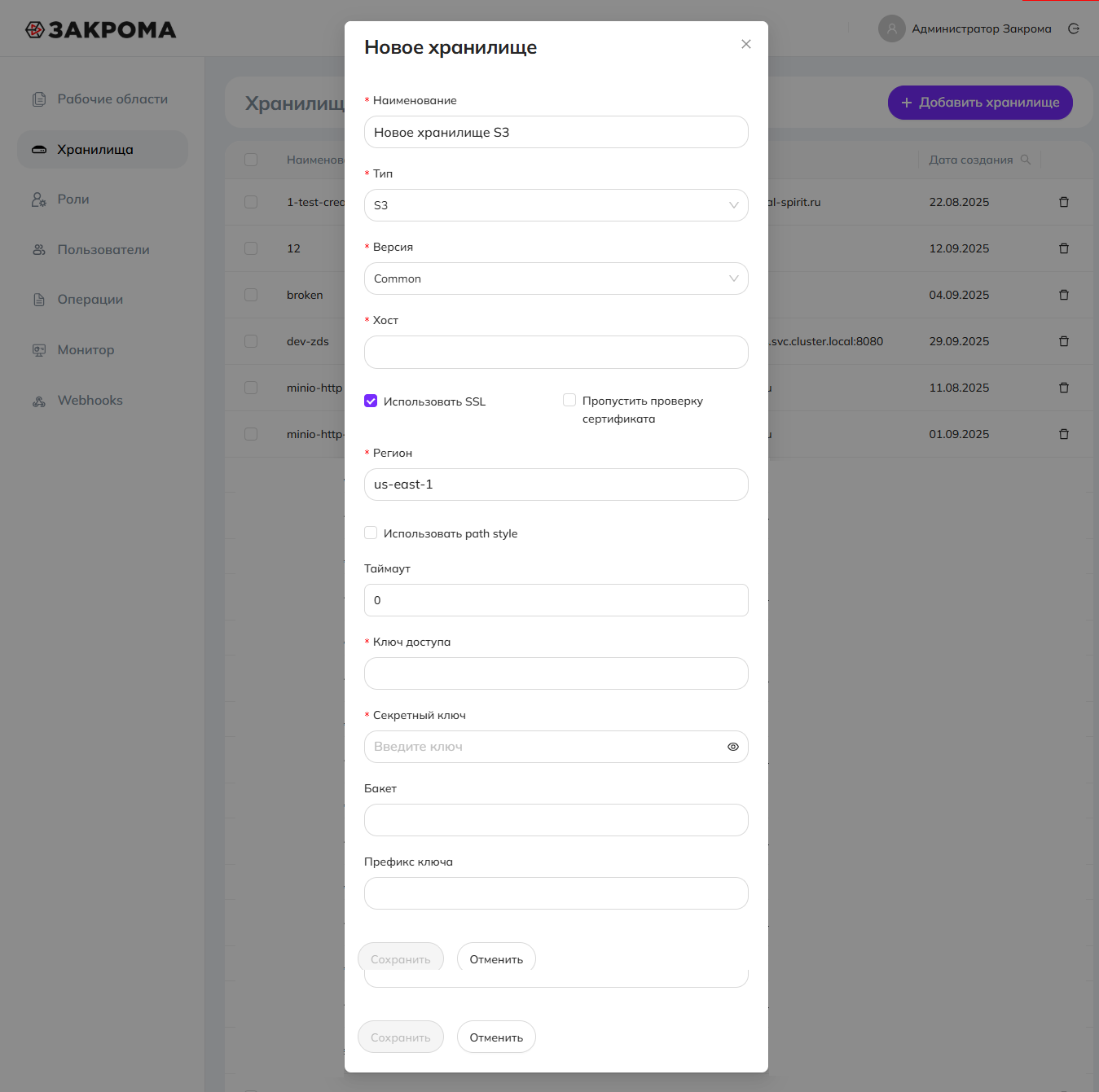
- Хост — вводится адрес S3-сервиса без указания протокола, но с возможностью указания порта. Например:
zakroma.dev.ru:8090илиzakroma.dev.ru. - Использовать SSL — установите флажок. Он включает работу по защищённому протоколу HTTPS.
- Пропустить проверку сертификата — отмечается, если используется самоподписанный сертификат, чтобы не проверять его подлинность.
- Регион — указывается идентификатор региона, например:
us-east-1. - Использовать path style — включает обращение к S3 по схеме path-style (
https://host/bucket/key), а не virtual-hosted style (https://bucket.host/key). - Таймаут — задаёт время ожидания ответа от сервера (в секундах). При
0используется значение по умолчанию. - Ключ доступа — введите
Ключ доступа к данным(Access key ID) - Секретный ключ — введите
Секретный ключ(Secret key). - Бакет — задаётся имя S3-бакета, в котором будут храниться данные.
- Префикс ключа — часть пути к объектам, которая будет добавляться при обращении к ним. Например, можно указать имя бакета, тогда работа с этим хранилищем будет всегда внутри одного бакета.
- Сохранить — после заполнения всех обязательных полей нажимается для регистрации нового S3-хранилища в системе.
Проверка доступностиДля проверки доступности S3-хранилища используется S3-метод
GetBucketLocation. Подключаемое хранилище должно поддерживать этот метод.
Добавление хранилища типа FS (deprecated)
Этот вид хранилища доступен только в DEV-режиме конфигурации.
- Перейдите в раздел «Хранилища».
- Перейдите в раздел «Хранилища».
- Нажмите на кнопку создания нового хранилища
Добавить хранилище. - Выберите
Тип- FS. - Введите наименование.
- Укажите
Путь к файловой системе- путь на файловой системе, куда будут размещаться объекты, при использовании этого хранилища.
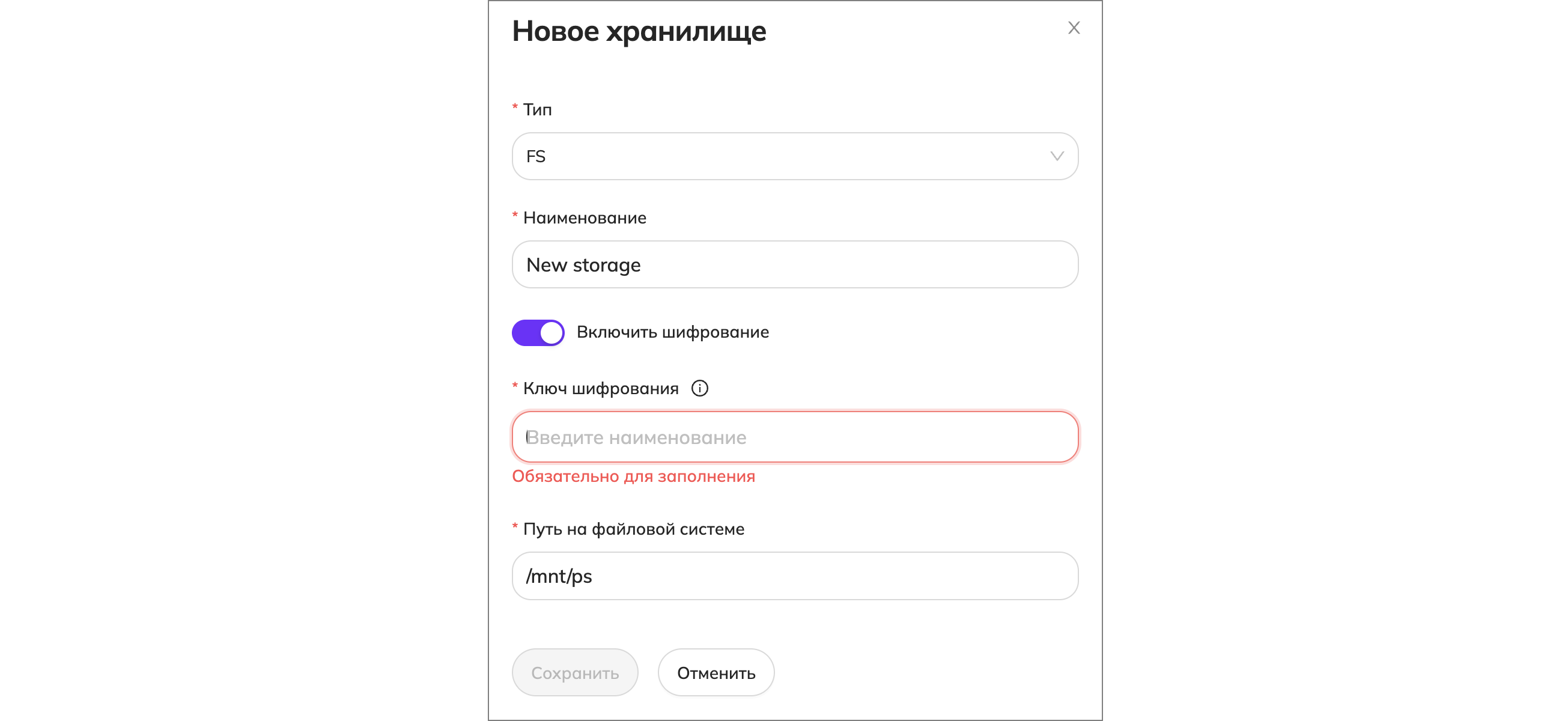
Путь к файловой системеПуть к файловой системе (директории) должен быть относительно среды выполнения контейнера. Для этого предварительно надо создать Volume и дать доступ к нему контейнеру системы Закрома -
worker.
Добавление хранилища типа Seaweed
Перейдите в раздел «Хранилища». Нажмите на кнопку создания нового хранилища Добавить хранилище. В открывшейся форме заполните поля:
- Наименование — указывается уникальное имя хранилища, по которому оно будет отображаться в системе.
- Тип — выбирается значение
Seaweed. Этот тип используется для подключения внешнего хранилища, совместимого с системой SeaweedFS (распределённая файловая система с поддержкой S3 API). - Версия — выбирается вариант
Common. Это стандартный режим работы для подключения Seaweed. - Хост — указывается адрес хоста, на котором работает хранилище Seaweed.
- Сохранить — после заполнения всех обязательных полей нажмите для регистрации нового хранилища. После сохранения хранилище станет доступным для выбора при настройке политик хранения и рабочих областей.
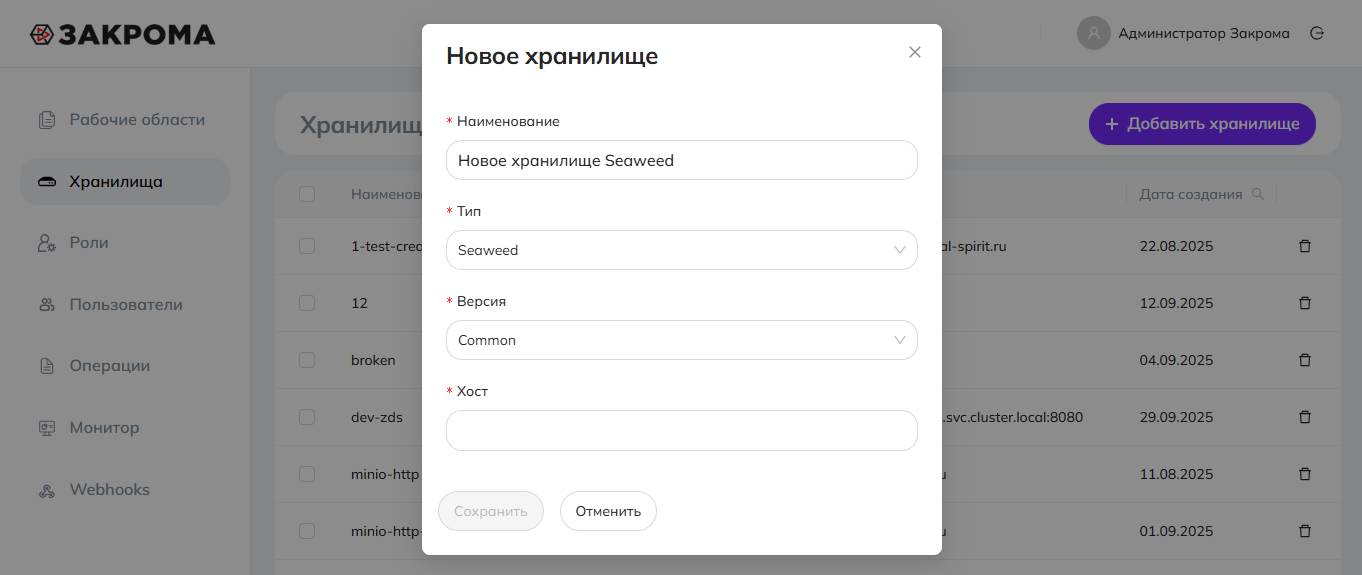
Удаление хранилища
- Перейдите в раздел «Хранилища»
- Нажмите на иконку удаления
корзинанапротив хранилища, которое вы хотите удалить. Либо нажмите на кнопкуУдалить выбранное. - Подтвердите удаление.
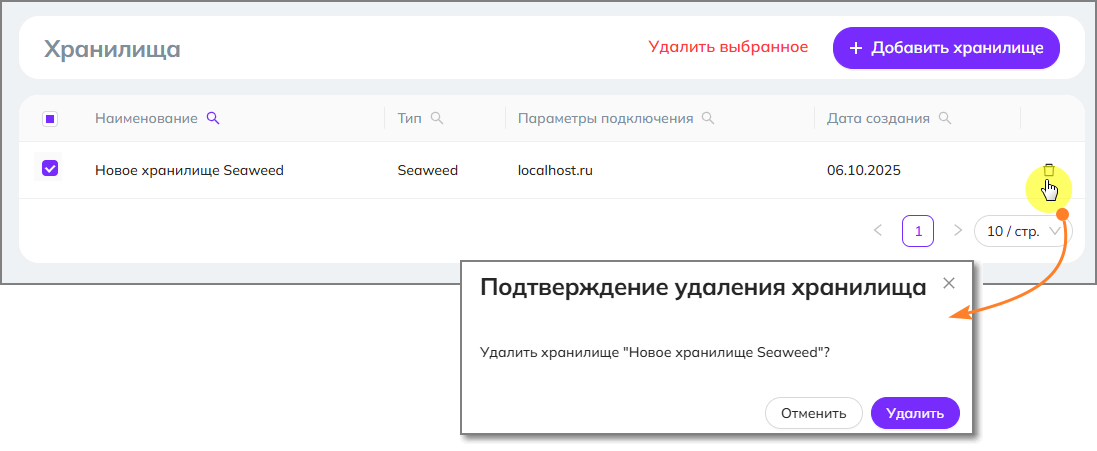
Варианты удаленияПри удалении хранилища в режиме “Удалить” удаляется только информация об объектах хранилища из базы данных, что даёт возможность восстановить хранилище в другой конфигурации.
Проверка возможности удаленияЕсли к хранилищу привязаны рабочие области или в данный момент выполняется безвозвратное удаление файлов из рабочей области, удалить хранилище не удастся — система выдаст ошибку
VolumeBlockingLink
